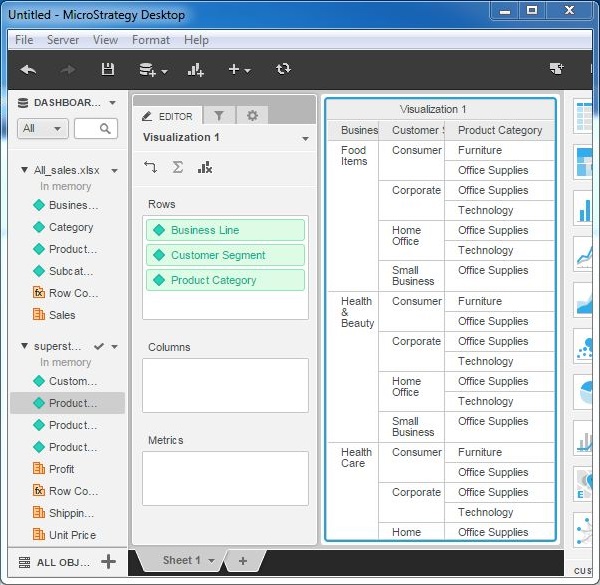Trực quan hóa với nhiều bộ dữ liệu
Cho đến nay, chúng tôi đã thấy báo cáo với một nguồn dữ liệu làm nguồn. Nhưng chúng tôi cũng có thể thêm nhiều nguồn dữ liệu vào cùng một báo cáo. Trong trường hợp đó, chúng tôi có thể sử dụng các thuộc tính và chỉ số từ cả hai nguồn để tạo hình ảnh trực quan. Kết quả xuất hiện như thể chúng ta đang xử lý một nguồn dữ liệu. Điều này xảy ra bởi vì MicroStrategy kết hợp cả hai nguồn này và coi chúng là một.
Sau đây là các bước để kết hợp hai tập dữ liệu nguồn và tạo trực quan.
Bước 1
Tạo báo cáo với một nguồn dữ liệu. Chúng tôi sẽ sử dụng All_sales.xlsx trong ví dụ. Tiếp theo, nhấp vào menu Dữ liệu mới như được hiển thị trong ảnh chụp màn hình sau.
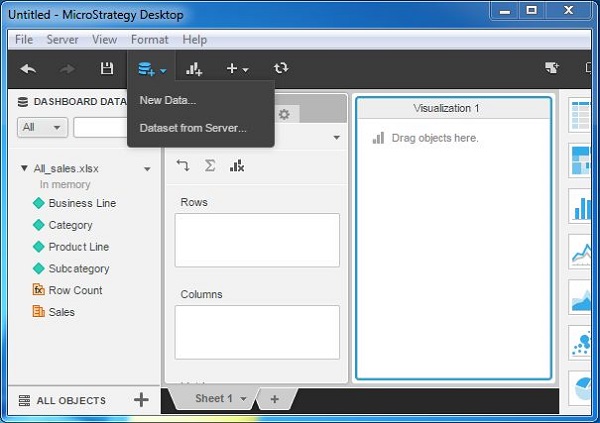
Bước 2
Bây giờ bạn có thể thấy cả hai nguồn dữ liệu có sẵn trong Trang tổng quan. Các thuộc tính và chỉ số của cả hai nguồn này đều có sẵn dưới tên tương ứng của chúng.

Bước 3
Tiếp theo, kéo thuộc tính “Ngành nghề kinh doanh” từ All_sales.xlsx vào hộp hàng. Kéo thuộc tính "phân khúc khách hàng" và "Danh mục sản phẩm" từ tập dữ liệu thứ hai vào hộp hàng. Hình ảnh hóa lưới xuất hiện hiển thị dữ liệu từ cả hai tập dữ liệu.